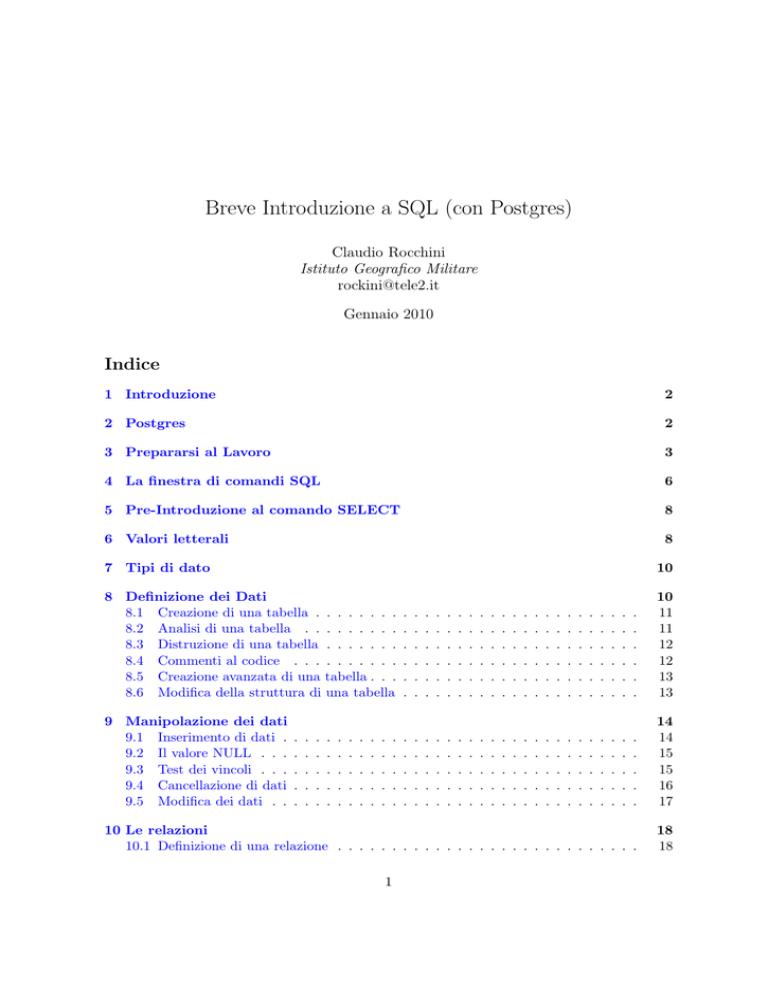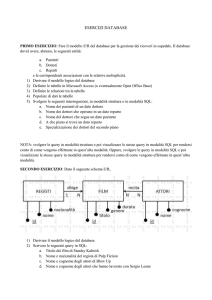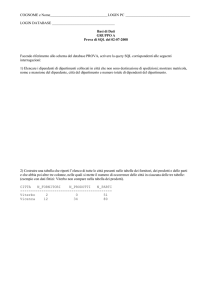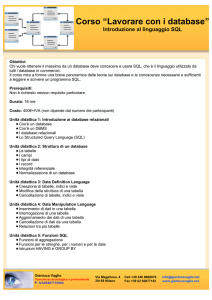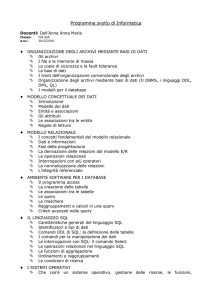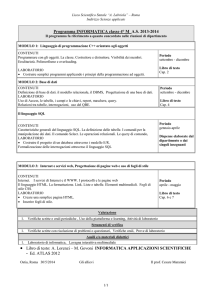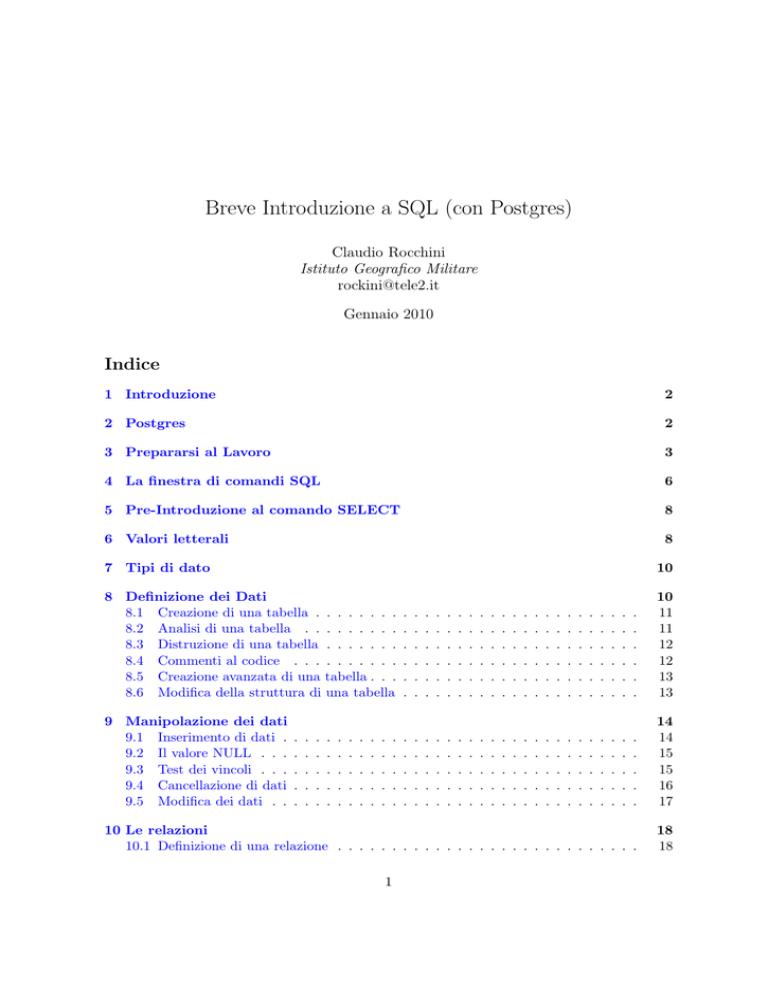
Breve Introduzione a SQL (con Postgres)
Claudio Rocchini
Istituto Geografico Militare
[email protected]
Gennaio 2010
Indice
1 Introduzione
2
2 Postgres
2
3 Prepararsi al Lavoro
3
4 La finestra di comandi SQL
6
5 Pre-Introduzione al comando SELECT
8
6 Valori letterali
8
7 Tipi di dato
10
8 Definizione dei Dati
8.1 Creazione di una tabella . . . . . . . .
8.2 Analisi di una tabella . . . . . . . . .
8.3 Distruzione di una tabella . . . . . . .
8.4 Commenti al codice . . . . . . . . . .
8.5 Creazione avanzata di una tabella . . .
8.6 Modifica della struttura di una tabella
.
.
.
.
.
.
10
11
11
12
12
13
13
.
.
.
.
.
14
14
15
15
16
17
10 Le relazioni
10.1 Definizione di una relazione . . . . . . . . . . . . . . . . . . . . . . . . . . . .
18
18
9 Manipolazione dei dati
9.1 Inserimento di dati .
9.2 Il valore NULL . . .
9.3 Test dei vincoli . . .
9.4 Cancellazione di dati
9.5 Modifica dei dati . .
.
.
.
.
.
.
.
.
.
.
.
.
.
.
.
.
.
.
.
.
.
.
.
.
.
.
.
.
.
.
.
.
.
.
.
.
.
.
.
.
.
.
.
.
.
1
.
.
.
.
.
.
.
.
.
.
.
.
.
.
.
.
.
.
.
.
.
.
.
.
.
.
.
.
.
.
.
.
.
.
.
.
.
.
.
.
.
.
.
.
.
.
.
.
.
.
.
.
.
.
.
.
.
.
.
.
.
.
.
.
.
.
.
.
.
.
.
.
.
.
.
.
.
.
.
.
.
.
.
.
.
.
.
.
.
.
.
.
.
.
.
.
.
.
.
.
.
.
.
.
.
.
.
.
.
.
.
.
.
.
.
.
.
.
.
.
.
.
.
.
.
.
.
.
.
.
.
.
.
.
.
.
.
.
.
.
.
.
.
.
.
.
.
.
.
.
.
.
.
.
.
.
.
.
.
.
.
.
.
.
.
.
.
.
.
.
.
.
.
.
.
.
.
.
.
.
.
.
.
.
.
.
.
.
.
.
.
.
.
.
.
.
.
.
.
.
.
.
.
.
.
.
.
.
.
.
.
.
.
.
.
.
.
.
.
.
.
.
.
.
.
.
.
.
.
.
.
.
.
.
.
.
Master in Sistemi Informativi Territoriali - Breve Introduzione a SQL
11 Indici
19
12 Le interrogazioni: SELECT
12.1 Forma semplice di SELECT . . . . . . . . . . . . . . . . . . . . . . . . . . . .
12.2 Aggregazioni di righe . . . . . . . . . . . . . . . . . . . . . . . . . . . . . . . .
12.3 Join . . . . . . . . . . . . . . . . . . . . . . . . . . . . . . . . . . . . . . . . .
20
20
22
23
13 Viste
24
14 Editor grafici di query
25
15 Basi di dati reali
26
16 Conclusioni
26
1
Introduzione
SQL (sigla che sta per Structured Query Language) é un linguaggio testuale standard per operare con le basi di dati. Standard vuol dire che é (quasi) indipendente la particolare database
scelto (Oracle, Microsoft SQL Server, Postgres, Mysql, etc.). Il linguaggio é funzionale (un
solo costrutto esegue le operazioni specificate), non imperativo (non ci sono variabili o elenchi
di operazioni), anche se una sua estensione (il PL-SQL) permette di dichiarare funzioni in
modo imperativo. Un’introduzione al linguaggio richiederebbe un corso annuale: in questa
breve nota si vuole dare una breve descrizione alla struttura del linguaggio, in modo che poi
sia possibile introdurne la parte propriamente spaziale. Inizieremo col vedere gli elementi di
base (tipi di dato: numeri e parole), passeremo quindi alla definizione dei dati (schemi, colonne e tabelle), alle operazioni di inserimento e modifica dei dati, quindi all’interrogazione degli
stessi. Per finire faremo un breve accenno agli elementi avanzati: indici, chiavi e relazioni.
2
Postgres
Tutte le esercitazioni verranno effettuate sul database Postgres, un database gratuito che ha
un supporto spaziale molto ben sviluppato. Un altro database che ha un ottimo supporto
spaziale é Oracle, che peró é un prodotto commerciale ed anche piuttosto caro.
Saltiamo la fase di installazione del software che non ci interessa e passiamo direttamente
al suo utilizzo. Per accedere al database utilizzeremo l’interfaccia base, denominata pgAdmin
III, mentre per visualizzare i dati geografici in modo grafico occorrerá utilizzare un qualche
GIS (es. QGis, UDig, Grass, etc.).
Nota: Per scopi dididattici, é opportuno che ciascuno abbia installato il proprio server
Postgres personale. In realtá l’utilizzo tipico di Postgres come database enterprise é quello
di installare un server unico, in modo tale che tutti gli utenti operino su dati condivisi ed in
modo concorrente. Si é deciso un’installazione separata per ciascuno per evitare di dover fare
una serie di utenti diversi, questo per evitare conflitti con la creazione delle tabelle (per ogni
database deve esistere una sola tabella per ogni nome).
Claudio Rocchini - Istituto Geografico Militare
2
Master in Sistemi Informativi Territoriali - Breve Introduzione a SQL
3
Prepararsi al Lavoro
Lanciate Postgres - pgAdmin III: vi apparirá l a finestra in Fig. 1. Se non avete la configurazione del server che vi serve, selezionate il menú File-Add Server, altrimenti cliccate su
PostgreSQL 8.4, che é il vostro server locale. Se avete impostato una password durante l’installazione, questa vi verrá richiesta. Nella parte sinistra della finestra viene visualizzato un
Figura 1: La schermata di avvio di pgAdmin III.
albero con tutti gli oggetti presenti sul server. Per prima cosa l’elenco dei database presenti
(ogni server ne puó contenere molti), un elenco di tablespace ed un elenco di Group e Login.
I tablespace servono per gestire la memorizzazione fisica dei dati; ad esempio grandi moli di
dati possono essere partizionate in piú tablespace per aumerare l’efficienza. Questo argomento esula dagli scopi di questa esercitazione. La gestione dei gruppi e dei login permette
di regolare i livelli di accesso ad ogni risorsa, in presenza di molti utilizzatori; anche questo
argomento esula dai nostri scopi.
Come abbiamo visto, il nostro server contiene giá alcuni database, ma per i nostri scopi ne
creiamo uno ad hoc. Cliccate col bottone destro sulla casella databases nell’albero e selezionate
Claudio Rocchini - Istituto Geografico Militare
3
Master in Sistemi Informativi Territoriali - Breve Introduzione a SQL
il menú New Database... . Nel diaologo che si apre, scrivere il nome del database da creare
(corso), controllate che l’encoding sia UTF8; questo vuol dire che il nostro db memorizzerá i
testi utilizzando questa codifica di carattere (non abbiamo tempo per soffermarci su questo
argomento). Inoltre selezionate nella casella template il valore postgis template. Se questa
scelta non é presente vuol dire che non avete installato il supporto spaziale. Per ora questa
scelta é un poco oscura; in seguito si vedrá che questa opzione abilita il supporto geografico
al database appena creato. Una volta creato il nostro database, questo apparirá nell’albero;
Figura 2: Dialogo di creazione di un nuovo db.
cliccateci sopra ed aprite gli oggetti contenuti. C’é un sacco di roba... ma nieste paura, a noi
interessano solo poche cose. Innazzitutto vedete la casella Schemas; questi sono gli schemi in
cui un db puó essere suddiviso. Corrispondolo alle cartelle di un disco. Il nostro db contiene
lo schema di default, che si chiama public. Lo schema public a sua volta contiene tra l’altro
le Tables (le tabelle) e la Views (le viste) ovvero le interrogazioni salvate con un nome.
Cliccando col bottone destro sui vari oggetti dell’albero é possibile effettuare delle operazioni tramite interfaccia grafica; ad esempio cliccando su tables é possibile creare nuove tabelle
(Fig. 3). Noi non utilizzeremo mai questa opzione durante l’esercitazione, ma effettueremo
Claudio Rocchini - Istituto Geografico Militare
4
Master in Sistemi Informativi Territoriali - Breve Introduzione a SQL
ogni operazione tramite il linguaggio SQL. Questo perché tale linguaggio é standard per tutti
gli altri software di database.
Figura 3: Contenuto del db ed interfaccia.
Claudio Rocchini - Istituto Geografico Militare
5
Master in Sistemi Informativi Territoriali - Breve Introduzione a SQL
4
La finestra di comandi SQL
Una volta che avete selezionato il database corso cliccate sullo strumento SQL, rappresentato
dall’icona con la matita e il foglio con su scritto SQL. Si aprirá la finestra col editor SQL
(Fig. 4) Nella parte sinistra della finistra c’é l’editor vero e proprio, nella parte destra c’é una
Figura 4: Finestra con editor SQL.
specie di notepad, utile per copiare ed incollare testi. Nella parte sottostante invece vengono
visulizzati i risultati delle operazioni ed altre cose.
L’utilizzo della finestra é il seguente: si scrive la query SQL nella finestra di sinistra, si
preme il tasto Execute (icona play) e si legge il risultato nella parte sottostate.
Per chi non ha dimestichezza con la rigiditá di un linguaggio formale per computer, l’approccio iniziale sará molto duro. La sintassi SQL deve essere esatta: ricordatevi di non inserire
spazi all’interno dei comandi, di non confondere zero con la lettera o, di non confondere l’apicetto singolo con le doppie virgolette o di non confondere le vigole, punti e punti e virgola. Per
fortuna, SQL non é mai case sensitive, vale a dire che non si distingue maiuscole e minuscole
(potete scrivere indifferentemente SELECT, select o Select).
Claudio Rocchini - Istituto Geografico Militare
6
Master in Sistemi Informativi Territoriali - Breve Introduzione a SQL
Nota sullo stile di questa dispensa: i comandi SQL saranno scritti con il font courier; negli
esempi, per chiarezza, scriveremo sempre i comandi di SQL in maiuscolo, mentre scriveremo
in minuscolo i valori ed i nomi definiti dall’utente. Si ricorda che SQL non distingue in genere le maiuscole dalle minuscole: se si vuole specificare un nome (di tabella o di colonna)
in maiuscolo/minuscolo in modo specifico, é necessario racchiudere il nome fra doppie virgolette. In generale i comandi SQL saranno scritti su piú righe e con opportuna indentatura:
questa suddivisione viene fatta solo per chiarezza, dato che in SQL la divisione in righe non
é significativa ai fini dell’interpretazione della query.
Claudio Rocchini - Istituto Geografico Militare
7
Master in Sistemi Informativi Territoriali - Breve Introduzione a SQL
5
Pre-Introduzione al comando SELECT
Il comando fondamentale di SQL é SELECT e verrá spiegato in dettaglio piú avanti. Dobbiamo peró introdurlo per effettuare alcune prove sui dati: questo comando infatti ci permetterá
di visualizzare le operazioni effettuate sui tipi di dati di base. La sintassi minima del comando
SELECT é:
SELECT {valori};
dove valori é la cosa che ci interessa selezionare.
Ad esempio provate a scrivere nella vostra finestra SQL il seguente comando:
SELECT 42;
quindi premete il pulsante Execute Il risultato visualizzato in basso sará 42. La query che
abbiamo scritto richiede infatti al sistema il numero 42; una query non molto intelligente per
ora, ma miglioreremo in futuro (nota curiosa: in Oracle é obbligatorio specificare sempre una
tabella anche se non serve, a questo scopo esiste sempre una tabella fittizia che si chiama
DUAL da cui é possibile selezionare tutto).
Il risultato di una query é sempre (anche in questo caso) una tabella, il numero 1 a sinistra
del risultato sta a significare che questa é la prima riga della tabella risultato, mentre la scritta
sopra il numero 42 é il nome della prima colonna. Per rendere piú chiara la differenza fra il
valore ed il nome di una colonna dell risultato provate a scrivere il comando:
SELECT 42 AS valore;
Scrivendo dopo il valore desiderato l’istruzine AS seguita da un nome, é possibile dare il nome
specificato alla colonna del risultato.
6
Valori letterali
Per valori letterali si intendono valori costanti dati, come numeri o parole. Come in molti
linguaggi di programmazione, in SQL é possibile operare con i numeri interi e con la virgola
(che si scrive punto); é inoltre possibile calcolare espressioni o chiamare funzioni. Provate ad
eseguire:
SELECT 21*2;
Oppure per i matematici:
SELECT cos(3.1415926);
Provate ad indovinare quali sono i risultati di queste query.
Oltre che con i numeri, é possibile operare con le parole (stringhe di caratteri). Per
distiguere le parole intese come valori dai nomi di colonne e tabelle, é necessario racchiudere
le parole fra apicetti singoli (non doppie virgolette!). Ad esempio provate ad eseguire:
SELECT ’Buongiorno’;
Claudio Rocchini - Istituto Geografico Militare
8
Master in Sistemi Informativi Territoriali - Breve Introduzione a SQL
Il risultato sará la parola Buongiorno. Se invece avessi scritto la query nella forma:
SELECT Buongiorno;
avrei ottenuto un errore da Postgres: il sistema infatti non riesce a trovare una colonna che
si chiama Buongiorno. Per concludere la descrizione delle parole, bisogna dire che nel caso in
cui io voglia inserire nella mia parola un apostrofo, lo devo scrivere due volta di fila dentro la
stringa, ad esempio:
SELECT ’L’’area dell’’edificio’;
produce il risultato:
L’area dell’edificio
Come per i numeri, anche le parole possono avere le loro espressioni e le loro chiamate
di funzione, ad esempio la funzione LENGTH calcola la lunghezza in caratteri di una parola,
provate:
SELECT LENGTH(’casa’);
produce il risultato di 4 (la lunghezza in caratteri della parola). Un esempio di operazione
fra parole molto utile é la concatenazione di due parole, che si ottiene con l’operatore doppia
barra ||, provate ad indovinare quale sia il risultato della query:
SELECT ’pesce’ || ’cane’;
Attenzione a non confondere il numero 1984 (senza apicetti) dalla parola ’1984’ (fra apicetti).
Nel secondo caso il valore é una parola. La confuzione fra parole e numeri puó portare a
risultati sorprendenti: provate la query
SELECT 99 < 100;
(si vuole sapere se 99 é minore di 100) la risposta é t (che sta per true = vero), cioé 99 é
minore di 100. Provate ora la query
SELECT ’99’ < ’100’;
la risposta é falso questo perché 99 viene DOPO in ordine alfabetico (o come si dice lessicografico) di 100.
Esistono comunque una serie di funzione per convertire un tipo di dato in un altro, ad
esempio TO NUMBER trasforma un qualcosa in un numero, la query seguente dá il risultato
atteso (il secondo parametro della funzione specifica la formattazione del numero):
SELECT SELECT TO_NUMBER(’42’,’9999’)+1;
Esistono anche altre centinaia di funzioni che operano sui dati, per effettuare tute le
operazioni che servono; sarebbe troppo lungho elencarle in questa sede. Quando serve una
certa funzione, basta cercarla nel manuale.
Claudio Rocchini - Istituto Geografico Militare
9
Master in Sistemi Informativi Territoriali - Breve Introduzione a SQL
7
Tipi di dato
I dati memorizzati nelle tabelle di un database appartengono ad un tipo. Il concetto di tipo
di dato é alla base di molti concetti dell’informatica. Quando definite un attributo di una
feature class di Arcgis ad esempio, dovete sempre specificare il tipo di dato associato. Quindi
i valori con cui si opera nelle basi di dati (e in quasi tutti i linguaggi di programmazione) sono
classificati in tipi. Tipi di dato sono: numeri interi, numeri con la virgola, parole (stringhe di
caratteri), ore e date, valori di veritá (vero o falso), BLOB (dati binari generici). Nei database
abilitati ai dati geografici ci sono inotre tipi di dato spaziali.
In Postgres ogni tipo di dato ha un nome ben preciso, che andrá specificato nel comando
di creazione di una tabella. I principali tipi di dato sono:
• INTEGER: numero intero;
• REAL oppure DOUBLE PRECISION: numero con la virgola in singola o doppia precisione;
• CHARACTER(n): stringhe di lunghezza n
• CHARACTER VARYING: stringhe di lunghezza variabile
• BOOLEAN: valori di veritá (vero o falso), curiosamente Oracle non ha questo tipo di
dato;
• DATE : data e ora.
Spesso i tipi di dato hanno dei parametri numerici, ad esempio il tipo stringa ha bisogno della
definizione del massimo numero di caratteri memorizzabili.
I tipi di dato di base sono moltissimi e non abbiamo il tempo di elencarli, ma non solo:
nel corso degli anni i sistemi informatici hanno seguito un evoluzione: i tipi di dato di base si
sono prima trasformati in tipi complessi (strutture) e poi in oggetti. Anche se non é questo
il luogo per approfondire l’argomento dovremmo introdurre parzialmente questo argomento
per poter descrivere la componente spaziale di Postgres: infatti il tipo di dato GEOMETRY
di Postgres, che difinisce la componente spaziale di un’entitá, é un oggetto vale a dire che é
un tipo di dato complesso (nel caso di Oracle invece é addirittura un oggetto.
8
Definizione dei Dati
Iniziamo adesso il corso vero e proprio di SQL. Vediamo per prima cosa la serie di comandi
che permette di definire la struttura dei dati (vale a dire la forma delle tabelle). I comandi
SQL per definire i dati sono 4:
• CREATE TABLE : crea una tabella
• DROP TABLE: distrugge una tabella
• ALTER TABLE: modifica una tabella
Claudio Rocchini - Istituto Geografico Militare
10
Master in Sistemi Informativi Territoriali - Breve Introduzione a SQL
8.1
Creazione di una tabella
Creiamo adesso la nostra prima tabella: Il comando di creazione di una tabella CREATE
TABLE ha la seguente struttura generale:
CREATE TABLE nome_tabella
(
nome_colonna1 TIPO1,
nome_colonna2 TIPO2,
...
nome_colonnan TIPOn
);
All’interno delle parentesi tonde che seguono il nome della tabella bisogna specificare la lista
delle colonne della tabella stessa, separate da virgola (l’ultima colonna non é seguita da
virgola). Le colonne sono specificate dal loro nome e dal nome del tipo (attenzione! Tutti i
nomi di colonna e tabella devono essere un’unica parola senza spazi: al massimo si puó usare
la barra di sottolineato . Non c’é differenza fra maiuscole e minuscole. Nei nomi si possono
usare lettere, cifre e la barra sopra detta, anche se il nome non puó iniziare con una cifra).
Provate adesso a creare la nostra prima tabella, con il comando:
CREATE TABLE studenti
(
nome CHARACTER(128),
eta INTEGER,
codice_corso INTEGER
);
Questo comando creerá la tabella studenti, formata da tre colonne: il nome dello studente
(parola), la sua etá (numero intero) e il codice numerico del corso che lo studente segue
(numero intero). Notate le 2 virgole che separano le 3 colonne e il fatto che i nomi di colonna
non possano contenere spazi ne tanto meno lettere accentate. A questo punto salvate la
query di creazione (se non l’avete giá fatto), tramite il bottone SAVE, per poterla recuperare
in seguito.
Nota: si ricorda la formattazione (i ritorni a capo e gli spazi) non conta nulla. Scriveremo
i comandi in una certo modo solo per renderli piú chiari. Potevamo scrivere anche (in modo
molto meno chiaro):
CREATE TABLE studenti(nome CHARACTER(128), eta
INTEGER, codice_corso INTEGER);
8.2
Analisi di una tabella
Una volta che abbiamo creato una tabella possiamo analizzare la sua struttura tramite l’interfaccia grafica. Torniamo alla finestra princiapale, aggiorniamo l’elenco delle tabelle e selezioniamo la tabella studenti; l’interfaccia ad albero ci mostra gli elementi contenuti nella
Claudio Rocchini - Istituto Geografico Militare
11
Master in Sistemi Informativi Territoriali - Breve Introduzione a SQL
Figura 5: Visualizzazione della struttura di una tabella.
struttura della tabella (ma non i dati). A destra, dentro SQL Pane é possibile visualizzare il
comando SQL che ha generato la tabella stessa (Fig. 7). L’analisi di struttura delle tabelle
puó essere utile per studiare le tabelle non create da noi ma dal sistema stesso: ad esempio
le tabelle geometry columns e spatial ref sys che fanno parte del sistema geografico.
8.3
Distruzione di una tabella
Per distruggere definitivamente una tabella, si utilizza il comando DROP. Adesso l’esercitazione prevede la distruzione della tabella appena creata (la rifaremo meglio dopo), prima di
tutto peró copiate il testo della query di creazione e incollatelo nello Scratch Pad, in modo
da poterlo riutilizzare in seguito. Quindi provate adesso a distruggere la tabella studenti, con
il comando:
DROP TABLE studenti;
Il comando distrugge per sempre la tabella (attenzione ad usarlo con cognizione di causa),
non c’é l’annulla.
Abbiamo usato il verbo italiano (piuttosto desueto) distruggere e non cancellare per non
confondere le due operazioni: diremo cancellare (in inglese DELETE) nel caso in cui vogliamo
cancellare i dati di una tabella senza distruggerne la struttura. Mentre diremo distruggere
(in inglese DROP) per eliminare una tabella completamente. Attenzione! Non c’é modo di
recuperare una tabella distrutta, a meno che non si sia iniziata una TRANSAZIONE (di cui
non parleremo in questo corso).
8.4
Un inciso: commenti al codice
Come in tutti i linguaggi per computer, in SQL é possibile inserire un testo di commento che
viene ignorato dal database: la sintassi per inserire commenti nei comandi SQL é di due tipi:
commenti a fine riga; tutto quello che segue il simbolo - - (due simboli meno consecutivi)
viene ignorato. Commenti multi riga (in stile C++): tutto quello che é compreso fra i simboli
/* e */. Ad esempio la creazione della nostra tabella puó essere scritta nel seguente modo:
Claudio Rocchini - Istituto Geografico Militare
12
Master in Sistemi Informativi Territoriali - Breve Introduzione a SQL
CREATE TABLE studenti
(
nome CHARACTER(128), -- Nome dipendente (questo testo viene ignorato)
/* Altri dati dello
Studente (questo testo viene ignorato) */
eta INTEGER,
codice_corso INTEGER
);
A cosa servono i commenti? Servono per inserire note e spiegazioni al codice SQL, in modo tale
le la documentazione sia compresa nel codice stesso ad uso dell’uomo e non della macchina.
8.5
Creazione avanzata di una tabella
Le colonne di una tabella possono avere molte specifiche aggiuntive, oltre il nome ed il tipo
di ogni colonna. ne vediamo due:
• chiave primaria;
• campo obbligatorio
Ricordiamo che la colonna chiave primaria specifica il dato (o i dati) che identificano univocamente ogni riga della tabella, mentre un campo é obbligatorio se il suo valore é sempre
non nullo. Di norma invece le caselle di una tabella possono essere anche vuote (avere valore
nullo). Il nuovo comando di creazione della tabella studenti rivisto é il seguente:
CREATE TABLE studenti
(
nome CHARACTER (128) PRIMARY KEY,
eta INTEGER,
codice_corso INTEGER NOT NULL
);
La specifica PRIMARY KEY indica che il campo nome é quello che identifica univocamente
le righe della tabella. La specifica NOT NULL indica il campo codice corso é obbligatorio
e non puó rimanere vuoto durante l’inserimento delle righe della tabella (vale a dire che
non puó assumere il valore speciale NULL). Provate adesso ad eseguire la nuova query di
creazione della tabella (se vi siete dimenticati di distruggerla, il nuovo comando di creazione
vi segnalerá un errore). Provate anche a visualizzare la tabella nell’albero grafico; vedrete che
adesso vengono riportate tutte le informazioni riguardati i campi, compresa la presenza della
chiave primaria e dei campi obbligatori.
8.6
Modifica della struttura di una tabella
La struttura delle tabelle puó essere modificata dinamicamente. Ad esempio possiamo aggiungere o togliere colonne, oppure modificare le specifiche dei campi (chiavi primarie, campi
obbligatori) senza dover distruggere o ricreare la tabella. Una volta che una tabella é stata
Claudio Rocchini - Istituto Geografico Militare
13
Master in Sistemi Informativi Territoriali - Breve Introduzione a SQL
creata, le modifiche dinamiche alla sua struttura sono possibili tramite il comando ALTER
TABLE, ad esempio aggiungiamo la colonna professione alla nostra tabella:
ALTER TABLE studenti
ADD professione CHARACTER(128);
Di solito i comandi SQL sono molto chiari (sono auto-esplicativi): questo comando modifica
la tabella studenti aggiungendo il campo professione, che é una parola di (al massimo) 128
caratteri. Provate a visualizzare la tabella per controllare l’effetivo cambio di struttura.
Allo stesso modo possiamo cancellare una colonna con il comando DROP COLUMN (non
necessariamente l’ultima), provate ad eseguire:
ALTER TABLE studenti
DROP COLUMN professione;
il comando avrá l’ovvio effetto che vi aspettate. Se la tabella contenesse giá dei dati, le
operazioni di modifica della struttura possono essere eseguite comunque. I dati delle colonne
non interessati dalle modifiche di struttura verranno conservati.
9
Manipolazione dei dati
Abbiamo imparato a creare, distruggere e modificare le nostre tabelle. Adesso vediamo come
si manipolano i dati. I principali comandi di manipolazione dei dati sono 3:
• INSERT : inserisce nuove righe in una tabella (quindi inserisce nuovi dati);
• DELETE: cancella righe di una tabella;
• UPDATE: modifica i dati esistenti delle righe di una tabella.
9.1
Inserimento di dati
Il comando INSERT server per inserire nuove righe in una tabella. La struttura del comando
INSERT é la seguente:
INSERT INTO nome_tabella
(nome_colonna1, nome_colonna2, ... , nome_colonnaN)
VALUES (valore1, valore2, ... , valoreN);
Per inserire righe in una tabella bisogna quindi specificare la tabella, l’elenco dei nomi delle
colonne che vogliamo inserire, quindi l’elenco corrispondente dei valori.
Proviamo adesso ad inserire alcune righe nella nostra tabella studenti; come dati dobbiamo
specificare per ogni studente il nome, l’etá e il codice numerico del corso:
INSERT INTO studenti
(nome,eta,codice_corso)
VALUES (’Claudio Rocchini’, 43, 1);
Claudio Rocchini - Istituto Geografico Militare
14
Master in Sistemi Informativi Territoriali - Breve Introduzione a SQL
Notate che il nome é una parola, quindi va fra apici, mentre l’etá (43) e il codice del corso
(1) sono numeri, quindi sono senza apicetti. I termini studenti,nome,eta,... sono i nomi delle
tabelle e delle colonne SQL e quindi vanno scritti anche loro senza apicetti. Notate anche le
virgole, che separano colonne e valori: ovviamente dopo l’ultimo valore (il numero 1) la virgola
non ci vuole. Niente panico: la sintassi á una brutta bestia, che si doma con l’esperienza.
Proviamo adesso ad inserire altri valori nella tabella (potete anche provare ad inserire i
vostri dati, mettendo dei codici di corso fittizzi). In particolare proviamo ad inserire un dato
incompleto:
INSERT INTO studenti
(nome, codice_corso)
VALUES (’Margherita Azzariti’, 1);
Notate che in questo caso non abbiamo inserito l’etá (per cavalleria), che comunque non é
obbligatoria (non possiede l’opzione NOT NULL; il campo codice corso invece é obbligatorio
e va sempre specificato. Nel caso in cui invece inseriamo dati per tutte le colonne, la sintassi
del comando INSERT puó essere semplificata omettendo la lista dei campi da inserire e
specificando solo i valori, nell’ordine con cui devono essere inseriti, ad esempio:
INSERT INTO studenti
VALUES (’Gianfranco Amadio’, 86, 2);
9.2
Un’altro inciso: il valore NULL
Abbiamo visto che il campo etá non é obbligatorio. Quando un dato di una riga non é
inserito, la relativa casella nella tabella é vuota. Il valore vuoto ha in SQL un nome: NULL.
Ad esempio potevamo scrivere il comando di inserimento parziale nel seguente modo:
INSERT INTO studenti
VALUES (’Salvatore Arca’, NULL, 2);
Intendendo che il campo etá (il secondo valore) deve rimanere nullo e quindi vuoto. Il valore
NULL sará particolarmente utile nei controlli, che vedremo in seguito.
9.3
Test dei vincoli
Nella tabella che abbiamo inserito ci sono due vincoli: la chiave primaria e l’obbligatorietá
del campo codice corso. Se proviamo ad inserire una nuova riga con un nome di studente duplicato, violiamo il vincolo di chiave primaria ed il database ci comunicherá l’errore; proviamo
ad eseguire il comando:
INSERT INTO studenti
(nome,eta,codice_corso)
VALUES (’Claudio Rocchini’, 16, 1);
Claudio Rocchini - Istituto Geografico Militare
15
Master in Sistemi Informativi Territoriali - Breve Introduzione a SQL
Otteniamo un errore del tipo (scritto in inglese): una chiave duplicata viola il vincolo di
unicitá. La chiave primaria infatti deve essere unica, mentre noi abbiamo tentato di inserire
due studenti diversi con lo stesso nome.
Ricordiamo che il campo eta non é obbligatorio, mentre é obbligatorio il campo codice corso (vale a dire che possiede l’opzione NOT NULL). Proviamo ad eseguire il seguente
comando, per inserire uno studente di cui non conosciamo il codice del corso:
INSERT INTO studenti
(nome, eta)
VALUES (’Fantomas’, 42);
Otteniamo un errore del tipo (in inglese): un valore nullo nella colonna codice corso viola
il vincolo not-null. Inserire dei controlli nelle tabelle é molto importante per controllare a
monte la correttezza e la completezza dei dati.
9.4
Cancellazione di dati
Il comando DELETE permette di cancellare righe da una tabella. La sua forma piú semplice
sarebbe (NON ESEGUITELO!):
DELETE FROM studenti;
il comando sopra citato cancella TUTTE le righe della tabella studenti (ma non cancella la
tabella stessa) senza possibilitá di recupero (a meno che non utilizziate le transazioni). La
forma del comando DELETE che invece di solito si utilizza é la seguente:
DELETE FROM studenti
WHERE {condizioni};
dove le condizioni specificate dopo il termine WHERE filtrano le righe da cancellare effettivamente. La specifica di una condizione permette di eliminare solo quelle righe che rispettano la
condizione specificata, ad esempio se vogliamo eliminare dalla tabella gli studenti che hanno
20 anni scriviamo:
DELETE FROM studenti
WHERE eta=20;
Il comando cancellerá (se ci sono) tutte gli studenti che hanno l’etá uguale a 20. Nella condizione é possibile scrivere espressioni, controllare le colonne, eseguire confronti di uguaglianza
(=), diversitá (<>), confronti di quantitá (< e >), ed usare i connettivi logici AND, OR,
NOT (che stanno per e, o, non). Una descrizione accurata di tutte le forme di controllo esula
dagli scopi di questo corso, facciamo solo alcuni esempi, il filtro:
...
WHERE eta<40 AND codice_corso=1
identifica tutti gli studenti che hanno meno di 40 anni E seguono il corso numero 1. Il filtro:
Claudio Rocchini - Istituto Geografico Militare
16
Master in Sistemi Informativi Territoriali - Breve Introduzione a SQL
...
WHERE eta>40 OR NOT codice_corso=2
identifica tutti gli studenti che hanno piú di 40 anni OPPURE NON seguono il corso numero
due. Per le parole si possono usare i confronti di uguaglianza, ma anche < e >, intesi come
ordine alfabetico (es. ’abaco’ < ’zuzzurellone’). L’operatore LIKE invece permette di eseguire
confronti fra parole facendo utilizzo di caratteri jolly, il filtro:
...
WHERE nome LIKE ’Cla%’;
identifica tutti gli studenti il cui nome inizia per Cla: il simbolo % sta ad indicare qualsiasi
sequenza di lettere.
9.5
Modifica dei dati
I dati presistenti di una tabella si modificano con il comando UPDATE. La struttura generale
del comando UPDATE é:
UPDATE nome_tabella
SET nome_colonna = valore
WHERE {condizioni};
dove la definizione delle condizioni é del tutto uguale a quella del comando DELETE. Proviamo adesso a cambiare il codice corso di qualcuno, eseguiamo la query:
UPDATE studenti
SET codice_corso = 2
WHERE nome=’Claudio Rocchini’;
; Il valore della colonna specificata viene cambiato per tutte le righe che rispettano la condizione impostata. In questo caso quindi alla riga che contiene lo studente indicato, verrá
cambiato dil codice del corso da 1 a 2. Se non si specifica la condizione, il comando UPDATE
modifica TUTTE le righe della tabella, settando un valore costante sulla colonna indicata.
La dicitura IS NULL puó essere utilizzato nei controlli per determinare la presenza di
valori nulli; se vogliamo ad esempio impostare l’etá di 60 anni a tutti gli studenti che non
hanno indicazione di etá, scriviamo:
UPDATE studenti
SET eta=60
WHERE eta IS NULL;
In questo modo, tutte le caselle etá vuote (con valore NULL) vengono riempite con 60.
Fino ad adesso abbiamo operato su di una sola tabella. Ovviamente le basi di dati
possono contenere molte tabelle. Prima di passare all’interrogazione dei dati, per rendere piú
interessante il nostro database, creiamo una tabella corsi, che ci servirá per fare degli esempi
di interconnessione fra tabelle, eseguiamo la query:
Claudio Rocchini - Istituto Geografico Militare
17
Master in Sistemi Informativi Territoriali - Breve Introduzione a SQL
CREATE TABLE corsi
(
codice_corso INTEGER PRIMARY KEY,
descrizione CHARACTER(128) NOT NULL
);
Ormai siamo esperti: il codice del corso é la sua chiave primaria, segue una descrizione testuale
obbligatoria (testo di al massimo 128 caratteri). Popoliamo adesso la tabella dei corsi:
INSERT INTO corsi
(codice_corso,descrizione)
VALUES (1,’Basi di Dati’);
Ed infine un altro corso:
INSERT INTO corsi
(codice_corso,descrizione)
VALUES (2,’Sistemi Informativi Territ.’);
Provate ad inserire altri corsi di fantasia. Ovviamente, dato che il codice numerico é la chiave
primaria, questo deve essere unico. Perché gli esempi successivi funzionino, é importante che
siano presenti tutti i codici di corso che abbiamo inserito nella tabella studenti studenti.
10
Le relazioni
Un database non é fatto solo di entitá (tabelle) ma anche di relazioni. Le relazioni sono
importanti tanto quanto lo sono i dati. Due oggetti sono in relazione se esiste un dato
che li mette in collegamento. Gli studenti sono in relazione con i corsi, dato che per ogni
studente abbiamo specificato un codice di corso. Le relazioni possono anche essere specificate
esplicitamente con l’aggiunta di un vincolo (constraint) alla tabella.
10.1
Definizione di una relazione
La tabella studenti contiene logicamente una relazione con la tabella corsi: infatti il campo codice corso della prima tabella riferisce lo stesso campo della seconda tabella. Questa
relazione logica fra tabelle puó essere esplicitata tramite il seguente comando:
ALTER TABLE studenti
ADD CONSTRAINT studenti_corso_fk
FOREIGN KEY (codice_corso) REFERENCES corsi(codice_corso);
Il comando esplicita la relazione fra studenti e corsi, ed é formato da un vincolo sulla tabella
studenti. Analizziamo la struttura del comando: la prima riga indica che vogliamo modificare la tabella studenti (come nel caso di aggiunta di una nuova colonna), in quest caso
peró vogliamo aggiungere un vincolo (constraint in inglese): studenti corso fk é il nome di
questo vincolo (fk sta per foreign key = chiave straniera e si aggiunge per convenzione). Il
Claudio Rocchini - Istituto Geografico Militare
18
Master in Sistemi Informativi Territoriali - Breve Introduzione a SQL
vincolo afferma (nell’ultima riga del comando) che la chiave straniera formata dalla colonna
codice corso della tabella studenti DEVE riferire una valore (vale a dire contenere un numero
di codice) della colonna codice corso nella tabella corsi.
Se nella tabella corsi non ci sono tutti i codici necessari, la creazione della relazione sará
impossibile, dato che il sistema controlla la congruenza dei dati anche durante la creazione
del vincolo. Una volta che il vincolo di relazione é impostato, siamo sicuri che tutti i codici
di corso seguiti dagli utenti sono presenti nella tabella dei corsi.
Ai lettori piú attenti puó dar fastidio che la relazione studenti-corsi sia rappresentata da
un vincolo sulla sola tabella studenti. Perché non c’é un vincolo anche in corsi? Perché questo
tipo di relazione é asimettrica (1:n). E’ lo studente che segue un particolare corso, mentre ad
un corso possono partecipare ovviamente molti studenti.
Tentiamo adesso di inserire uno studente che segue un corso inesistente, eseguiamo:
INSERT INTO studenti
(nome,codice_corso)
VALUES (’Fantomas’,999);
Se il corso numero 999 non esiste, otteniamo un errore del tipo (in inglese) che ci informa
della violazione del vincolo che si chiama studenti corso fk. La congruenza delle relazioni
viene controllata dinamicamente in ogni momento, in particolare durante la modifica dei dati
delle tabelle studenti e corsi. Ad esempio non é piú possibile cancellare un corso se é seguito
da almeno uno studente.
11
Indici
Accenniamo adesso alla gestione degli indici. Una descrizione dettagliata degli indici esula
peró dagli scopi di questo corso.
Supponiamo di prevedere molte ricerche sull’etá degli studenti; inoltre supponiamo che gli
studenti siano tanti (non é il caso di questo esempio). Normalmente il sistema deve scorrere
l’intera tabella degli studenti per eseguire tale ricerca: se gli studenti sono tanti questa ricerca
puó richiedere del tempo. Per velocizzare una ricerca del genere é possibile creare un indice.
Gli indici servono per velocizzare le ricerche di valori su una (o piú) colonne di una tabella;
il loro funzionamento é simile agli indici (o megli agli indici analitici) dei libri. Per creare un
indice sulla colonna etá della tabella studenti, eseguiamo il semplice comando:
CREATE INDEX studenti_eta_idx ON studenti(eta);
Al solito, studenti eta idx é il nome dell’indice (idx sta per index), mentre la dicitura studenti(eta) indica che l’indice va creato nella tabella studenti ed in particolare sulla colonna
eta.
Apparentemente la presenza di un indice non cambia il funzionamento del database: il
risultato delle interrogazioni é lo stesso. Quello che cambia é la velocitá di funzionamento.
In realtá vedremo che nel caso di dati spaziali, l’indice é fondamentale per la ricerca veloce
dei dati. Gli indici non vengono mai creati automaticamente (eccetto che per gli indici sulle
colonne chiave primaria, che vengono create implicitamente, come ci avverte il messaggio di
Claudio Rocchini - Istituto Geografico Militare
19
Master in Sistemi Informativi Territoriali - Breve Introduzione a SQL
Postgres): devono essere progettati con cura da chi crea la struttura del database, in funzione
del tipo di ricerche da effettuare e dal tipo (e dalla quantitá) dei dati presenti: la presenza di
un indice su di una colonna velocizza sempre le operazioni di ricerca, mentre ne puó rallentare
leggermente le operazioni di modifica (dato che in questo caso é necessario aggiornare anche
l’indice). Inoltre la creazione di un indice richiede un utilizzo aggiuntivo di spazio disco.
Nota: non é mai necessario creare indici per le colonne chiave primaria: in questo caso un
indice é creato automaticamente.
Uno sguardo all’albero nella finestra principale ci mostra la struttura corrente del db, con
le nostre tabelle, colonne, vincoli e indici (Fig. 6).
Figura 6: pgAdmin III; struttura del db con vincoli ed indici.
12
Le interrogazioni: SELECT
Siamo arrivati (ovvero ritornati) finalmente alla parte finale di SQL: l’interrogazioni dei dati.
Sebbene le interrogazioni siano eseguito dall’unico comando SELECT, questo é il comando
piú complesso. Le forme del comando SELECT sono moltissime, quindi ne vedremo alcuni
brevissimi esempi. Inoltre l’apparente semplicitá di tale comando nasconde la notevole difficoltá di tradurre la richiesta che abbiamo in mente nella dicitura SQL; questo richiede un
notevole livello di esperienza.
12.1
Forma semplice di SELECT
La forma piú semplice di SELECT é la seguente:
Claudio Rocchini - Istituto Geografico Militare
20
Master in Sistemi Informativi Territoriali - Breve Introduzione a SQL
SELECT colonna1,colonna2,...,colonnaN
FROM tabella
WHERE {condizioni}
ORDER BY colonna1,colonna2;
Nella forma semplice di SELECT bisogna specificare: l’elenco delle colonne da visualizzare, la
tabella sorgente, eventuali condizioni uguali a quelle dei comandi UPDATE e DELETE, ed un
eventuale ordine (l’ordine non é mai definito per default! Questo é un concetto fondamentale
delle basi di dati, l’ordine delle righe é indefinito, ad esempio non centra niente con l’ordine
di inserimento).
Invece di scrivere un elenco di colonne é possibile scrivere il simbolo * (asterisco) che
indica tutte le colonne della tabella.
La condizione WHERE e l’ordine ORDER BY possono essere anche omessi: ad esempio
per visualizzare un’intera tabella possiamo scrivere il comando:
SELECT *
FROM studenti;
Oppure:
SELECT *
FROM corsi
ORDER BY descrizione;
Si ricorda che * sta per tutte le colonne; inoltre, non essendoci filtro, vengono estratte tutte le
righe della tabella indicata. Nel secondo caso i corsi saranno ordinati per descrizione (ordine
alfabetico), mentre nel primo caso l’ordine e casuale. Il risultato della prima query é mostrato
in Fig. 6.
Figura 7: Visualizzazione del risultato di una query.
Per visualizzare un sottoinsieme di colonne di una tabella, basta indicarne la lista dopo
la parola SELECT; ad esempio possiamo scrivere:
SELECT nome,eta
FROM studenti
ORDER BY eta;
In questo caso si visualizza solo il nome e l’etá degli studenti, mentre l’ordine é per etá
crescente.
Se invece vogliamo vedere un sottoinsieme delle righe di una tabella, possiamo specificare
una condizione di filtro, in modo del tutto analogo ai comandi UPDATE e DELETE:
Claudio Rocchini - Istituto Geografico Militare
21
Master in Sistemi Informativi Territoriali - Breve Introduzione a SQL
SELECT nome
FROM studenti
WHERE eta < 60 AND codice_corso=2;
che in italiano si legge: selezionare il nome dalla degli studenti dove l’etá é minore di 60 (anni)
e il codice del corso seguito é uguale ad 2.
12.2
Aggregazioni di righe
Un secondo tipo di SELECT, é quella del tipo aggregante, in cui piú linee di una tabella
possono essere aggregate insieme, da particolari funzioni di aggregazione, lo schema della
query diventa:
SELECT {funzioni_aggreganti}
FROM tabella
WHERE {condizione sulle righe}
GROUP BY {colonne che discriminano l’aggretazione}
HAVING (condizione sul risultato aggregregato)
Niente paura, é piú complicato da dire che da fare. In generale l’aggregazione produce un
dato totale, che riguarda l’intera tabella o insiemi di righe raggruppate. Quali sono le funzioni
di aggregazione? Le principali funzioni di aggregazione sono:
• Min: minimo dei valori
• Max: massimo dei valori
• Avg: media dei valori
• Sum: somma dei valori
• Count: numero di valori
Vedremo che ci sono anche funzioni di aggregazione spaziale (es. il baricentro di insieme di
oggetti).
Supponiamo ad esempio di voler sapere l’etá minima, media e massima degli studenti
presenti nella nostra tabella. Possiamo scrivere:
SELECT min(eta),max(eta),avg(eta)
FROM studenti;
Il risultato saranno i valori minimo, massimo e medio di tutte le etá della tabella studenti.
Si noti che il risultato in questo caso é una sola riga: tutte le righe della tabella studenti
sono state aggregate in una sola. Le funzioni di aggregazione (come le funzioni matematiche)
hanno bisogno della specifica dei parametri (nel nostro caso la colonna etá) su cui operare, i
quali vanno specificati fra parentesi tonde.
Vediamo adesso come si possono raggruppare le aggregazioni di valori. Vogliamo sapere
l’etá minima e massima degli studenti, ma suddivisa secondo il corso seguito; proviamo ad
eseguire:
Claudio Rocchini - Istituto Geografico Militare
22
Master in Sistemi Informativi Territoriali - Breve Introduzione a SQL
SELECT codice_corso, min(eta),max(eta),count(eta)
FROM studenti
GROUP BY codice_corso;
La query é simile alla precedente: in questo caso peró le righe non sono aggregate tutte
insieme, ma secondo il codice del corso. Questo raggruppamento é dovuto all’aggiunta della
riga GROUP BY codice corso. Il risultato é l’analisi dell’etá degli studenti al variare del
corso a cui appartengono. In questo caso il risultato é formato da piú righe: una per ogni
corso presente: per ogni codice viene stampata la minima e massima etá degli studenti,
limitatamente al corso in questione. La funzione count(...) conta semplicemente il numero di
righe corrispondenti, vale a dire il numero di partecipanti ad un corso.
Per sapere quante righe contiene una tabella basta scrivere:
SELECT count(*)
FROM corsi;
Dato che alla funzione count non interessa la particolare colonna (conta solo il numero di
righe), é possibile scrivere il carattere * (che sta per tutte le colonne) al posto del nome della
colonna.
12.3
Join
Nel nostro database abbiamo due tabelle: studenti e corsi. Nella tabella studenti é presente
il nome dello stesso e il codice del corso. Nella tabella corsi é presente la descrizione. Inoltre
le due tabelle sono collegate da una relazione esplicita (FOREIGN KEY). Vogliamo adesso
visualizzare il nome di ogni studente con associata la descrizione del corso seguito. Per fare
questo é necessario utilizzare la relazione che intercorre fra le due tabelle: il termine tecnico di
questa operazione é JOIN (unificazione). L’esecuzione di una SELECT con JOIN implicata
l’utilizzo di piú tabelle conteporaneamente, quindi la clausola FROM della nostra query avrá
una forma del tipo
...
FROM studenti, corsi
...
L’utilizzo di piú tabelle in una query comporta alcune complicazioni. Ad esempio dato che
entrambe le tabelle in gioco hanno la colonna codice corso, indicandone solo il nome il sistema
non saprebbe a quale tabella ci vogliamo riferire, se quella degli studenti o quella dei corsi.
Per togliere ogni ambiguitá bisogna specificare il nome di colonna completa del nome della
tabella: i due nomi devono essere serapati da un punto. Inoltre dobbiamo specificare quale
sia la regola di unificazione delle due tabelle: nel nostro caso la regole di unificazione é che
il codice del corso seguito da uno studente (colonna studenti.codice corso) deve essere uguale
al codice del corso della tabella corsi (colonna corsi.codice corso). Colleghiamo le due tabelle
con la query:
SELECT studenti.nome, corsi.descrizione
FROM
studenti,corsi
WHERE studenti.codice_corso = corsi.codice_corso;
Claudio Rocchini - Istituto Geografico Militare
23
Master in Sistemi Informativi Territoriali - Breve Introduzione a SQL
Il risultato é il seguente:
"Margherita Azzariti
"Salvatore Arca
"Claudio Rocchini
"Gianfranco Amadio
";"Basi di
";"Sistemi
";"Sistemi
";"Sistemi
Dati
"
Informativi Territ."
Informativi Territ."
Informativi Territ."
Ci sono alcuni particolari da notare: per prima cosa in questa query facciamo utilizzo di DUE
tabelle: dopo FROM infatti possiamo utilizzare quante tabelle vogliamo. In secondo luogo
vediamo che le colonne dopo la SELECT sono specificate nella forma NOME TABELLA.
NOME COLONNA: questa specifica é necessaria in presenza di piú tabelle per chiarire da
quale tabella si pesca la colonna. Codice corso ad esempio é presente in entrambe le tabelle
ed Postgres non sa decidere di quale tabella fa parte. Infine analizziamo la clausola WHERE:
in questo caso la clausola non ha una funzione di filtro sul risultato, é invece questa che mette
in relazione concretamente le due tabelle. Senza la clausola WHERE (provate a cancellarla
ed eseguire la query), Postgres esegue quello che si chiama prodotto cartesiano dei valori, vale
a dire tutte le combinazioni possibili fra studenti e corsi, senza nessun nesso fra le coppie
studente-corsi. La clausola WHERE invece, fra tutte le combinazioni, seleziona solo quelle in
relazione.
Le join fra tabelle sono molto importanti nel campo spaziale: vedremo che lo stesso
meccanismo puó essere utilizzato per creare relazioni spaziali (es. relazionare gli edifici con
le strade a seconda della minima distanza relativa).
La join é un’operazione molto importante e complessa; per questo nasconde alcune difficoltá. In particolare la gestione dei campi vuoti o che non hanno corrispondenza nella join
deve essere gestita specificando il tipo di comportamento da tenere.
13
Viste
Una volta che abbiamo creato una SELECT interessante (come quella fra studenti e corsi),
é possibile che ci serva piú volte. Oltre al meccanismo di salvataggio delle query presente
nell’interfaccia di Postgres (File- save), é possibile dare un nome ad una query importante,
ed in questo modo salvarla permanentemente nella base di dati. Le query salvate con nome
prendono il nome di viste. É possibile salvare le query come viste, aggiungendo al codice della
query il comando CREATE VIEW nome vista AS, provate ad esempio ad eseguire:
CREATE VIEW stud_corsi AS
SELECT studenti.nome,
corsi.descrizione
FROM studenti,corsi
WHERE studenti.codice_corso = corsi.codice_corso;
Dalla seconda riga in poi la query é identica a quella della sezione precedente. In questo caso
peró la query non viene eseguita: invece le viene dato il nome stud corsi e salvata nella base
di dati come vista. Le viste in pratica sono query con nome: una volta create si utilizzano
come se fossero tabelle. Provate adesso ad eseguire:
Claudio Rocchini - Istituto Geografico Militare
24
Master in Sistemi Informativi Territoriali - Breve Introduzione a SQL
SELECT * FROM stud_corsi;
I dati delle viste variano al variare delle tabelle sottostanti (studenti e corsi), vale a dire che il
risultato della query non é salvato al momento della creazione della vista, ma varia al variare
delle tabelle originali. Se i dati della tabella studenti o corsi vengono cambiati, il risultato
dell’interrogazione della vista cambia in modo conforme.
Ripetiamo che le viste si usano esattamente come se fossero tabelle: é quindi possibile
aggiungere filtri, ordinamenti, etc. alla SELECT su viste.
14
Editor grafici di query
SQL é (a nostro parere) un linguaggio molto elegante, inoltre spesso é chiaro di per sé ed é autoesplicativo. Molti sistemi (anche Postgres) prevedono peró un ausilio grafico alla costruzione
della query.
Vediamo ad esempio il Query Builder di ArcGis in Fig. 8. Questa interfaccia permette di
Figura 8: Schermata di creazione guidata di un filtro SQL (Query Builder di ArcGIS).
costruire in modo guidato una clausola WHERE per la nostra query SQL, anche se rimane
possibile digitarla manualmente. Altri sistemi di basi di dati (es. Access) hanno strumenti
simili di costruzione.
Claudio Rocchini - Istituto Geografico Militare
25
Master in Sistemi Informativi Territoriali - Breve Introduzione a SQL
15
Basi di dati reali
I database reali (ovviamente) possono essere molto complessi o contenere grandi moli di
dati. Il database geografico del catalogo IGM on line contiene 728,625 Toponimi (ricerca
spaziale-testuale); 213,906 Fotogrammi Aerei georeferenziati (raster+scheda monografica);
44,582 Punti Trigonometrici, IGM95 e Capisaldi di Livellazione; 27,414 Schede foto storiche
(immagine + monografia), 384040 attributi; 22,051 Carte storiche (immagine + monografia),
72,834 relazioni spaziali; 8,274 Limiti Amministrativi Geografici; 6,825 Prodotti in catalogo
con stato produzione; 5,000 Raster, preview dei prodotti cartografici; Per avere un’idea una
basi di dati reale, vediamo lo schema grafico del programma per la gestione del personale
IGM.
Figura 9: Gestione personale IGM (milioni di fatti registrati).
16
Conclusioni
Questa é solo una brevissima introduzione a SQL. La struttura del comando SELECT ha
molte altre possibilitá, che richiederebbero almeno un anno di corso. Il linguaggio SQL é di
per sé molto semplice, ma la creazione di un comando SELECT non banale, richiede, in alcuni
casi, una certa esperienza. Es. banale: come si scrive una SELECT che mostra il nome dello
studente piú giovane?
Claudio Rocchini - Istituto Geografico Militare
26
Master in Sistemi Informativi Territoriali - Breve Introduzione a SQL
Riferimenti bibliografici
[1] Renzo Sprugnoli, Libri di base: le basi di dati, Editori Riuniti (www.editoririuniti.it),
1987.
[2] PostGIS , PostGIS Online Documentatio, (postgis.refractions.net/documentation),
December 2005.
[3] PostgreSQL Global Development Group,
(www.postgresql.org/docs/manuals), 2010.
PostgreSQL
8.4.1
Documentation,
Elenco delle figure
1
2
3
4
5
6
7
8
9
phAdmin III . . . . .
Creazione di un db . .
Contenuto del db . . .
Finestra SQL . . . . .
Descrizione Tabella . .
Struttura DB . . . . .
Risultato SELECT . .
ArcGis Query Builder
Schema ER Personale
.
.
.
.
.
.
.
.
.
.
.
.
.
.
.
.
.
.
.
.
.
.
.
.
.
.
.
.
.
.
.
.
.
.
.
.
.
.
.
.
.
.
.
.
.
.
.
.
.
.
.
.
.
.
.
.
.
.
.
.
.
.
.
.
.
.
.
.
.
.
.
.
.
.
.
.
.
.
.
.
.
.
.
.
.
.
.
.
.
.
.
.
.
.
.
.
.
.
.
.
.
.
.
.
.
.
.
.
.
.
.
.
.
.
.
.
.
.
.
.
.
.
.
.
.
.
.
.
.
.
.
.
.
.
.
.
.
.
.
.
.
.
.
.
.
.
.
.
.
.
.
.
.
.
.
.
.
.
.
.
.
.
.
.
.
.
.
.
.
.
.
Claudio Rocchini - Istituto Geografico Militare
.
.
.
.
.
.
.
.
.
.
.
.
.
.
.
.
.
.
.
.
.
.
.
.
.
.
.
.
.
.
.
.
.
.
.
.
.
.
.
.
.
.
.
.
.
.
.
.
.
.
.
.
.
.
.
.
.
.
.
.
.
.
.
.
.
.
.
.
.
.
.
.
.
.
.
.
.
.
.
.
.
.
.
.
.
.
.
.
.
.
.
.
.
.
.
.
.
.
.
.
.
.
.
.
.
.
.
.
3
4
5
6
12
20
21
25
26
27